ABBYY FineReader 检测不到条形码怎么办?
如果你的文档包含条形码,你可能想要将其显示为字母或数字,而不是图像,这样就需要选择该条码并将区域类型更改为条码。你是否遇到过在使用ABBYY FineReader 14OCR识别文档的时候,软件检测不到条形码的情况呢?
 纵有南风起
纵有南风起
2019.12.12提问
 小飞侠| 大神级别
小飞侠| 大神级别
如果你的文档包含条形码,你可能想要将其显示为字母或数字,而不是图像,这样就需要选择该条码并将区域类型更改为条码。你是否遇到过在使用ABBYY FineReader OCR识别文档的时候,软件检测不到条形码的情况呢?
注意:在ABBYY FineReader 14中,条形码识别是默认禁用的,要激活条形码识别,需点击工具 > 选项,打开选项对话框,点击OCR选项卡,然后勾选“转化条形码为字符串”选项。
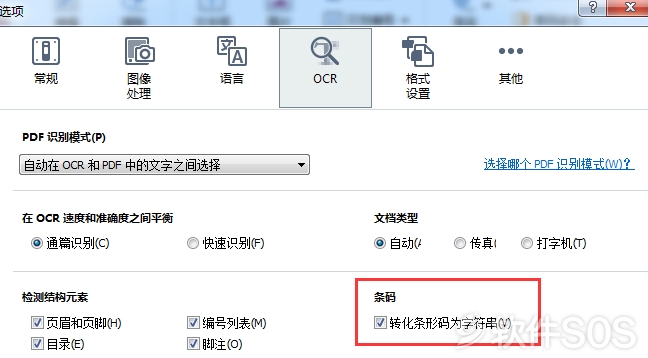
绘制条形码区域并识别:
1、在“图像”或“缩放”面板里,围绕条形码绘制一个区域。
2、右击该区域,在快捷菜单上点击“将区域类型更改为 > 条码”。
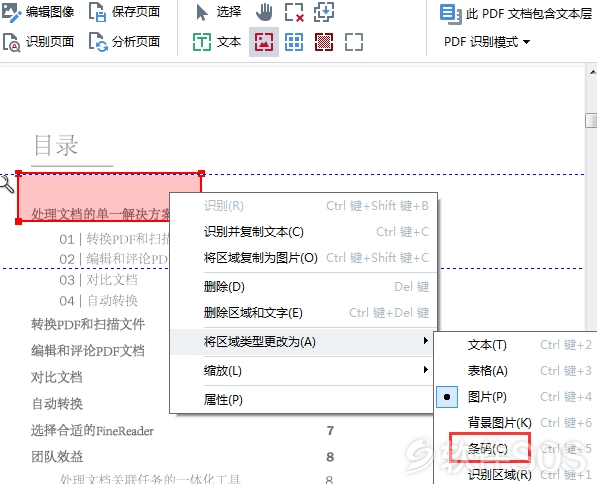
3、运行OCR过程。
ABBYY FineReader 14可以读取以下条码类型:
Code 3 of 9、Check Code 3 of 9、不带星号的Code 3 of 9、Codabar、Code 93、Code 128、EAN 8、EAN 13、IATA 2 of 5、Interleaved 2 of 5、Check Interleaved 2 of 5、Matrix 2 of 5、Postnet、Industrial 2 of 5、UCC-128、UPC-A、UPC-E、PDF417、Aztec代码、数据矩阵、QR代码、补丁代码。
注意:默认条码类型为自动检测,也就是说条码类型会自动检测,但并不是所有条码类型都可以自动检测,有时你可能需要在“区域属性”面板上手动选择属性类型。
ABBYY FineReader 14可以自动检测以下条码类型:Code 3 of 9、Code 93、Code 128、EAN 8、EAN 13、Postnet、UCC-128、UPC-E、PDF417、UPC-A、QR代码。
2019.12.12回答
评论列表
+加载更多